Fallout4、Battlefieldシリーズ、Skyrimなど、外国のPCゲームでうっかり「半角/全角」キーを押すと動けなくなる、画面が暗転する、歩こうとすると画面左から「wwwwwwww」と草が伸びていくなど問題が発生することが多いですよね。
または、コマンドを開くキーが半角/全角キーにあたるチルダに設定されていて、日本語キーボードで開けなくて困っている方もいることでしょう。
「半角/全角」キーにまつわる問題はパソコンに英語キーボードを追加することで解決します。とはいっても今回紹介する方法は物理的にキーボードを買うのではなく、今お使いの日本語キーボードで、英語キーボードの同じ場所にあるキーを打てるようにする機能です。(いつでも瞬時に日本語/英語の切り替え可能です。両者は共存します。)
記事を読む時間を含めても、設定は10分もかからずに終わると思います。それではやり方をどうぞ。
(やることはどちらもほぼ同じですが、Windows10の方は目次から飛んで下さい↓)
Windows11
PC画面最下部の虫眼鏡マークを押してPC内検索画面を出します。
検索画面の上の方ににある検索窓に「設定」と打ち込みます。
出てきた設定のアイコンをクリックします。
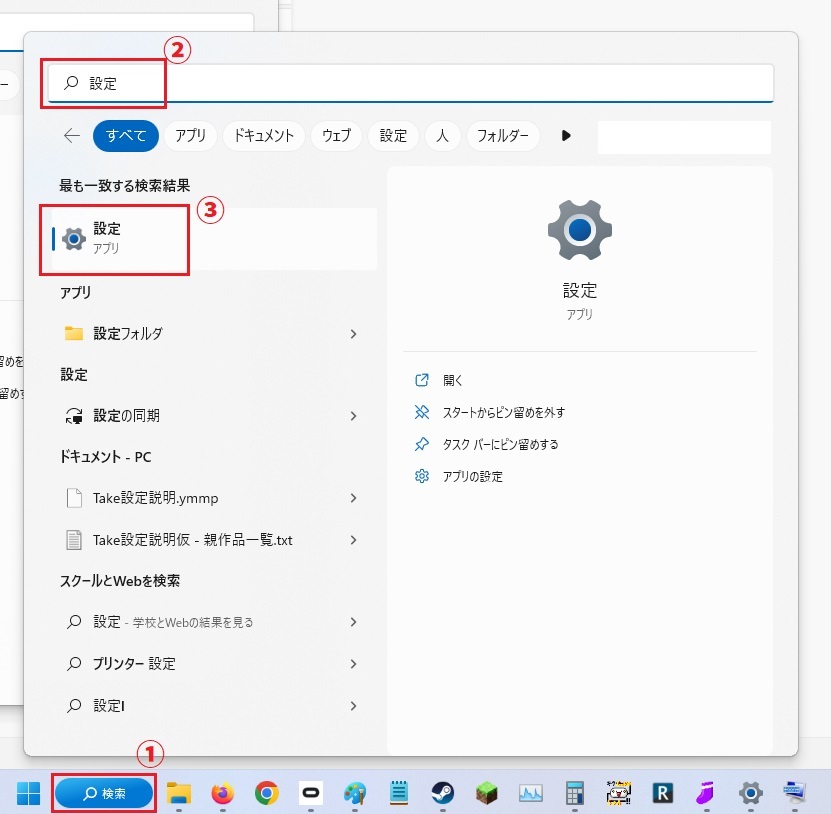
左メニューから「時刻と言語」を押してページ移動します。
時刻と言語のページにでたら、右のメニューから「言語と地域」を押します。
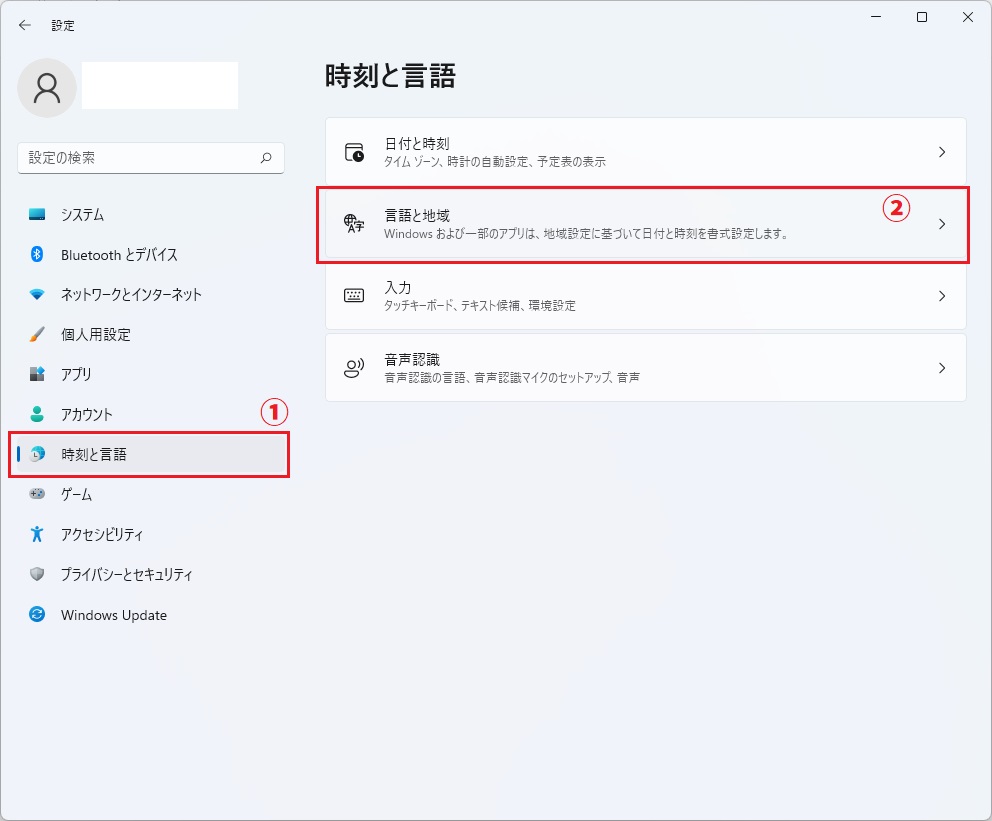
言語と地域のページに移動したら、「言語の追加」という青いボタンを押します。
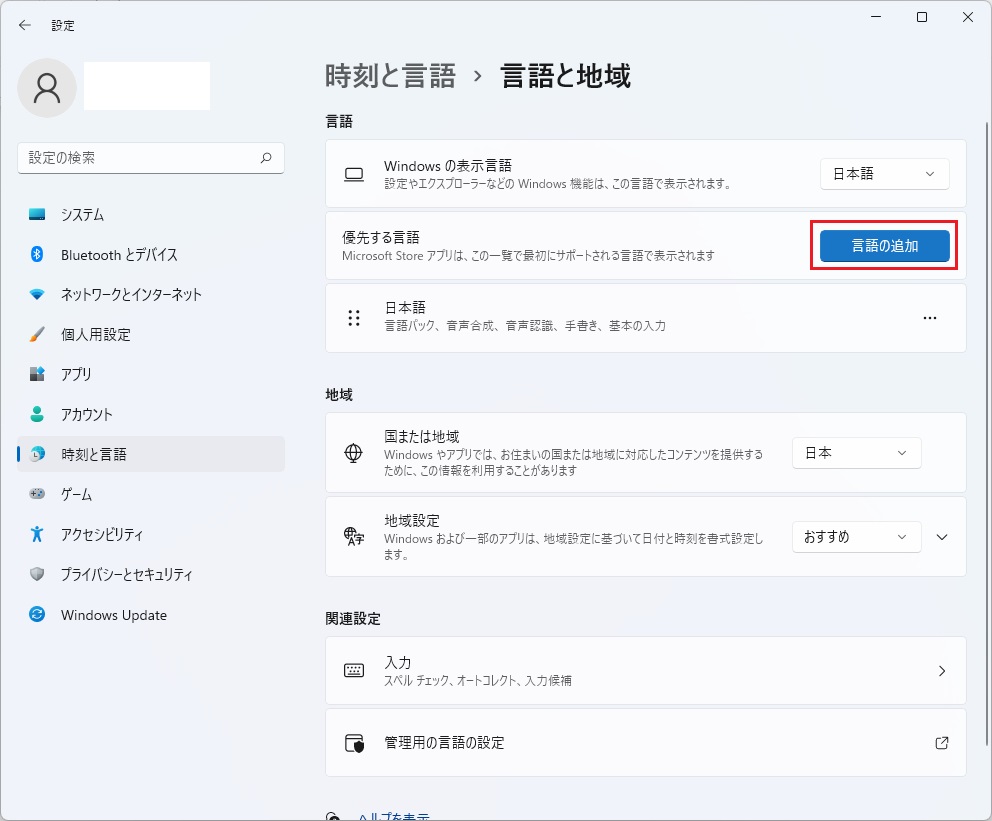
なんでもいいのでEnglishと書いてあるものを選び「次へ」を押します。迷ったら英国か米国がおすすめです。
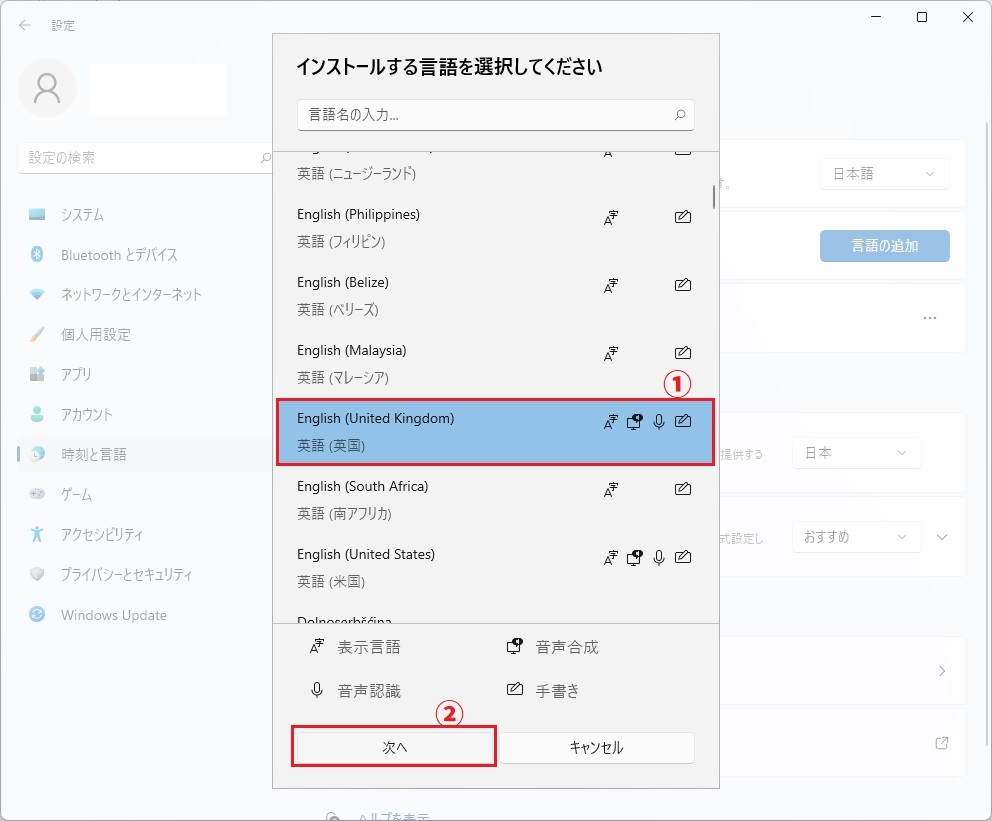
そのまま「インストール」を押します。
※一番下のチェックボックス「自分のWindowsの表示言語として設定する」にチェックが入っていた場合は外しておいてください。
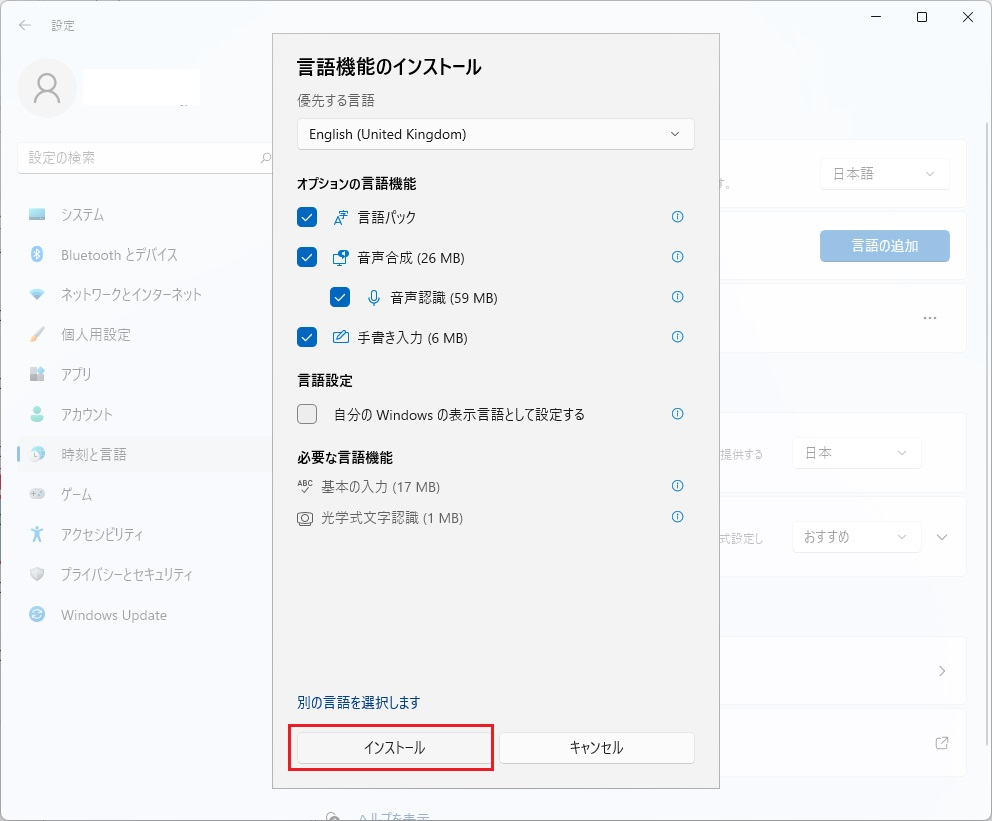
しばらく待ちます。環境によっては数分かかります。
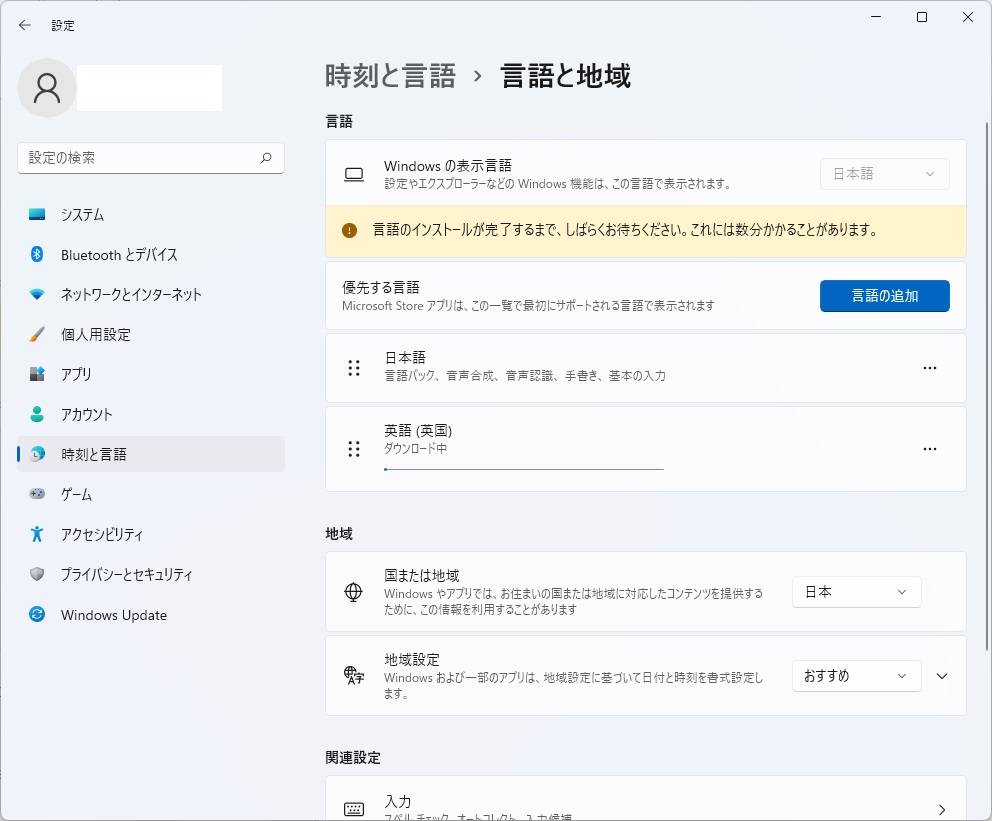
しばらくしてこのような表示になればダウンロード完了です。
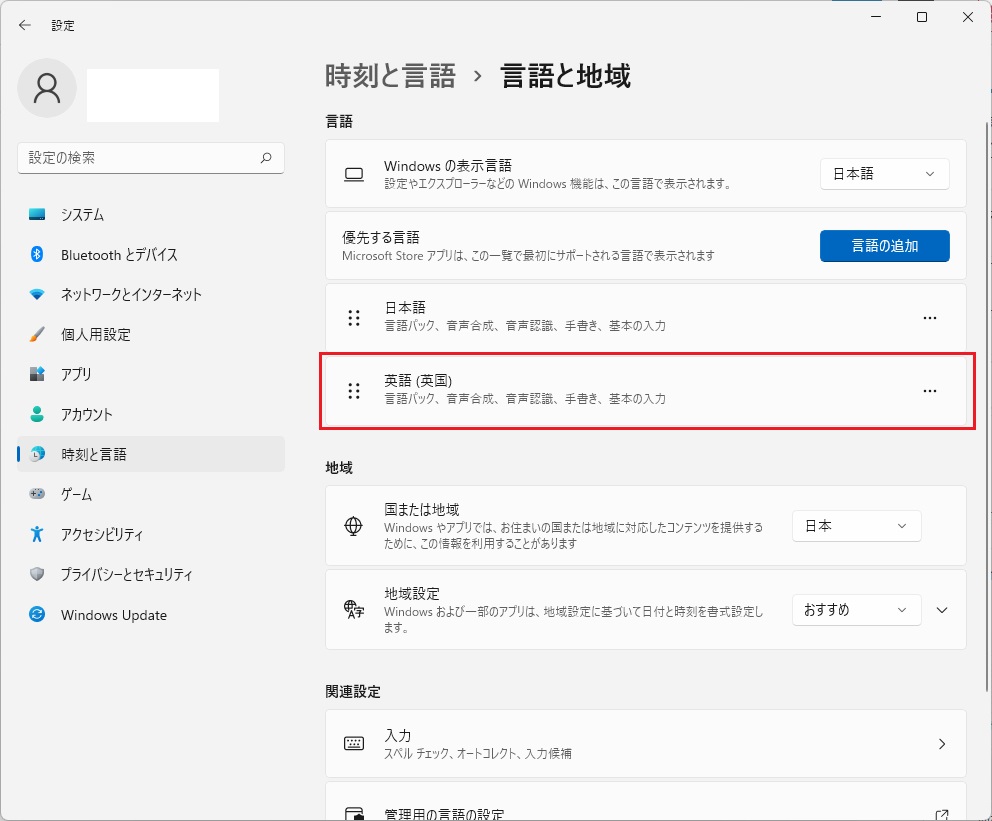
以降はWindowsキーとスペースキーを同時に押せばいつでも言語を変えられるようになります。(Windowsキーはキーボードの左下の方にある「田」の字みたいなキーです。)
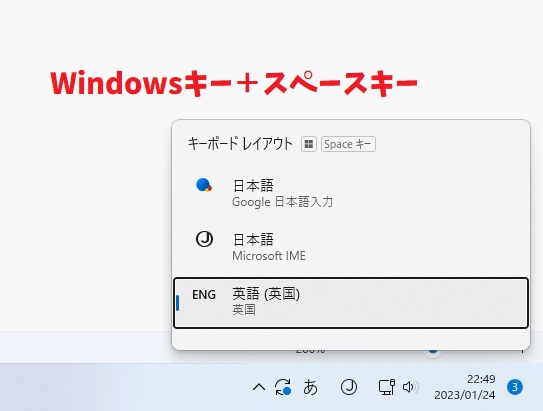
PC画面右下の「J」キーを押してもこのキーボード変更画面が出せます。英語にすると「J」が「ENG」になります。
(Microsoft以外のキーボードを入れていた場合は別の見た目になっていることもありますが、「A」もしくは「あ」の一個右のボタンを押せばOKです。)

Windows10
若干UIが違うだけでやることは同じです。
PC画面の一番左下のボタンを押してスタートメニューを開き、歯車マークを押します。
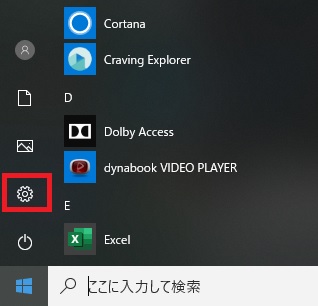
「時刻と言語」を選びます。
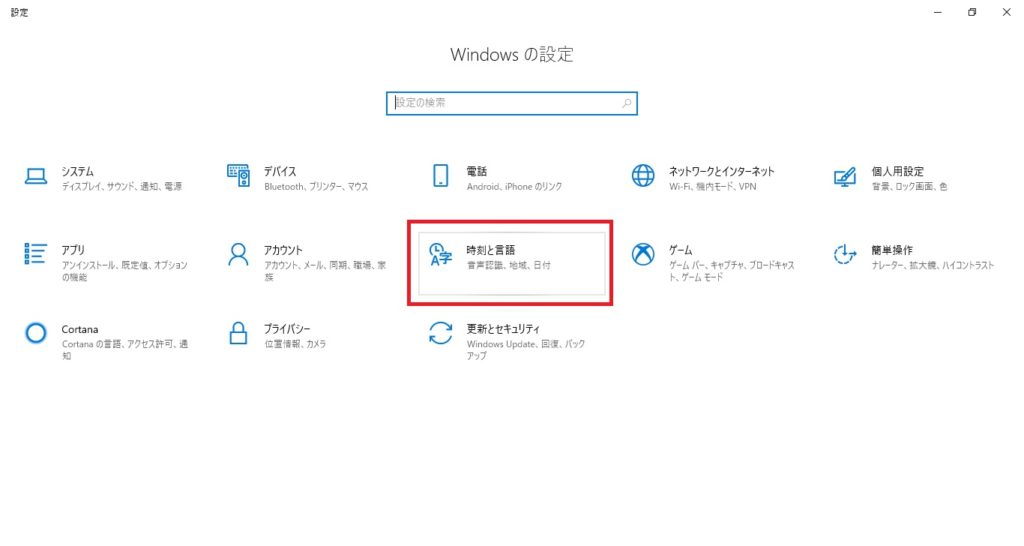
左メニューから「言語」のページに移動し、「言語を追加する」を押します。
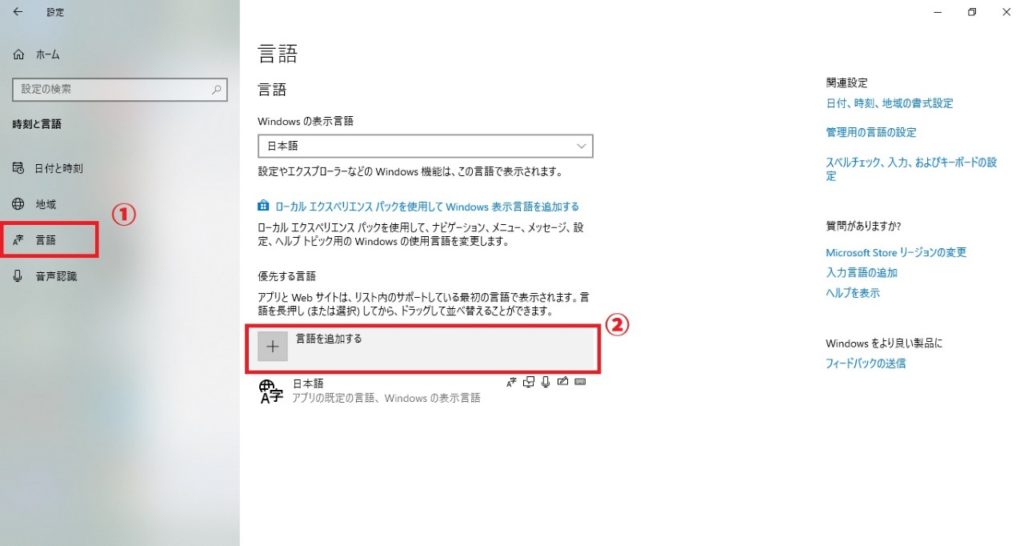
なんでもいいのでEnglishと書いてあるものを選び、「次へ」を押します。迷ったら英国か米国を選びましょう。
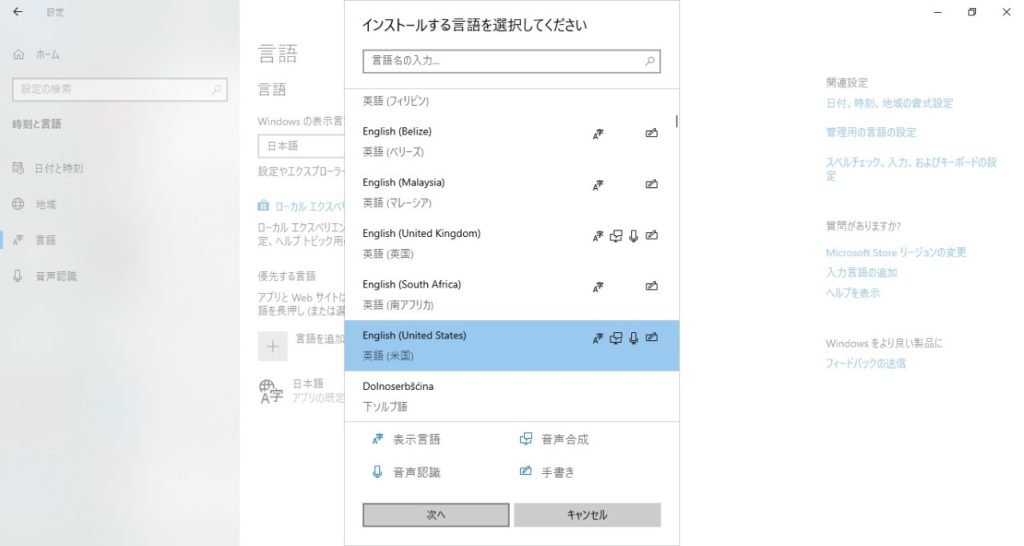
「言語パックをインストールし、Windowsの表示言語として設定する」にチェックが入っているので、それを解除してください。
チェックを外したら、「インストール」を押します。
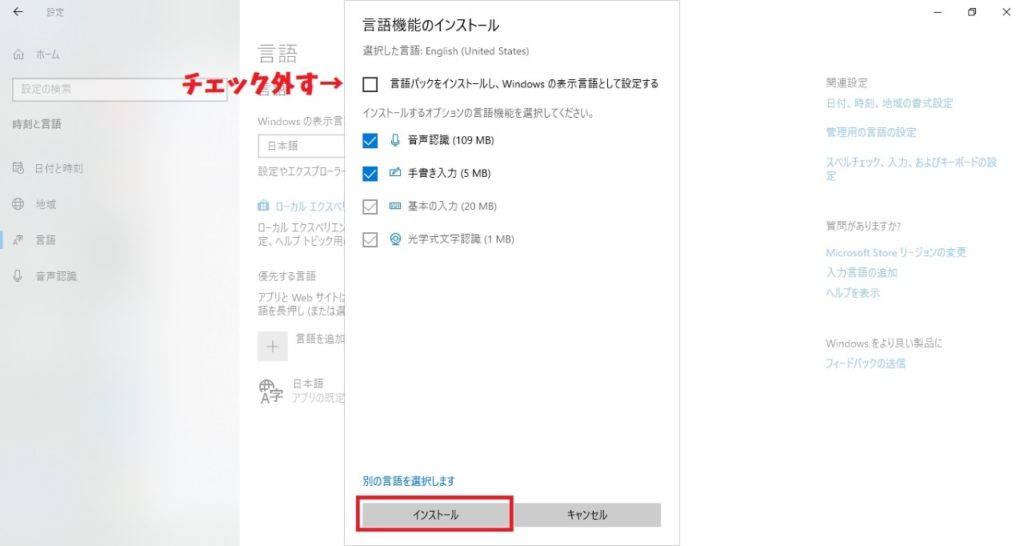
しばらく待つと、「English[国名] 言語パックを使用できます。」という表示になります。こうなればダウンロード完了です。
今後はWindowsキーとスペースキーの同時押しでいつでも言語を変更できるようになります。
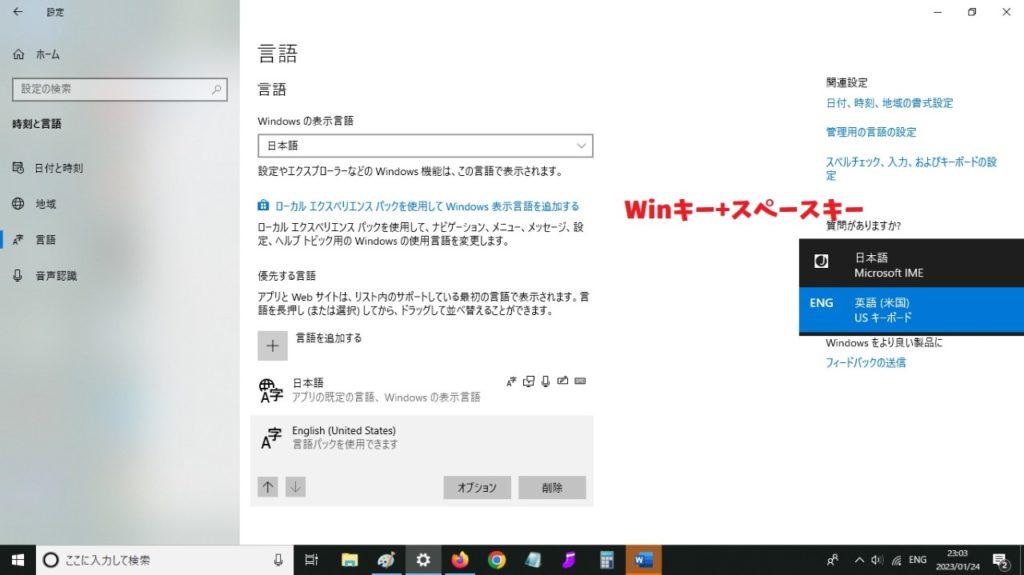
PC画面右下のマークをクリックすることでも言語の変更が可能です。
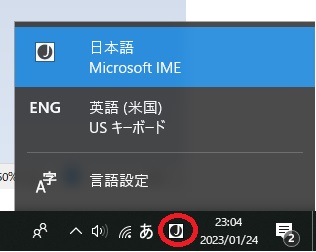
英語キーボードでアンダーバーを打つ方法
アンダーバーはコマンドでよく使うので。
英語配列状態でアンダーバーを打つには、「Ctrl+-」です。コントロールキーを押しながら「伸ばす棒」のキーです。(つまり普段の日本語キーボードなら「=」を打つ動作をすればOK)
この記号もよく使うけど出せないよ~というものがあればコメントください。追記します。
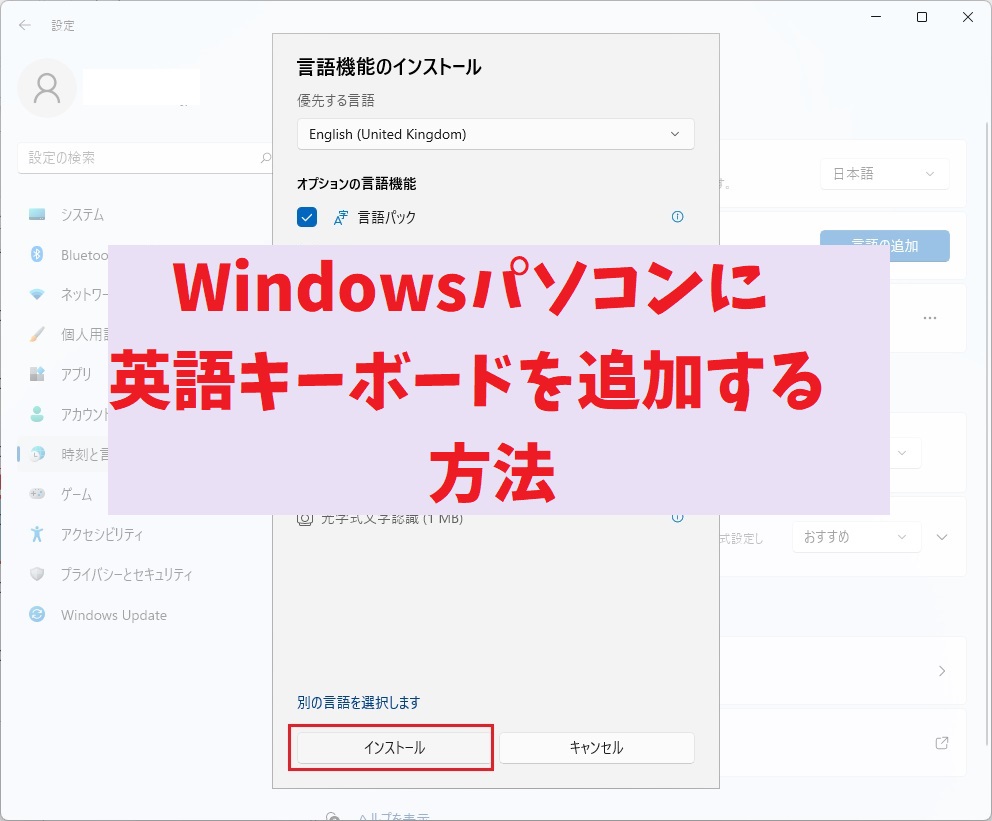








コメント